Савјети и трикови: Како израдити сигурносну копију иПхоне 7/7 Плус са сломљеним екраном
Ваш иПхоне 7/7 Плус је пао напод са високог места случајно, а онда је екран поломљен? Која катастрофа! Да бисте смањили губитак на време, прво што треба да урадите је да направите сигурносну копију свих података на сломљеном иПхонеу. Сада ћемо вам у овом чланку поделити два једноставна, али ефикасна начина да направите резервну копију за иПхоне 7/7 Плус са поломљеним екраном, а сви ови начини такође могу добро да функционишу на иПхоне КСС / КСС Мак / КСР и иПхоне Кс / 8/6/5.
Део 1: Израда резервне копије поквареног иПхонеа 7/7 Плус са иТунес (Синхронизовано са иТунес-ом пре)
Обично ће иТунес аутоматски направити сигурносну копијууређај ако сте раније омогућили иТунес сигурносне копије. Али ако не, можете и сигурносно копирати податке са иПхоне 7/7 плус са рушеним екраном ручно користећи иТунес, ево:
- 1. корак: Повежите уређај са рачунаром и покрените иТунес.
- 2. корак: Кликните на икону иПхоне-а поред падајућег менија категорије који се налази на левој страни иТунес прозора, а затим притисните бочни сажетак са бочне траке, а затим изаберите „Резервно копирање сада“.
- Корак 3: Притисните Готово када је процес сигурносне копије завршен.

Дио 2: Направите сигурносну копију за иПхоне 7/7 Плус користећи Тенорсхаре иЦареФоне без иТунес-а
Шта ако иТунес не може препознати вашу погрешнуиПхоне 7/7 Плус или нисте веровали свом тренутном рачунару и од вас се тражи да унесете лозинку на вашем иПхоне-у са поквареним екраном? Како бисте направили резервну копију за свој уређај?
Ево још једне опције која ће вам помоћи да приступитеиПхоне са сломљеним екраном за израду резервних копија. Покушајте професионални алат за прављење резервних копија попут Тенорсхаре иЦареФоне, који вам омогућава селективно прављење резервних копија података укључујући контакте, поруке, фотографије и још више са уређаја у случају губитка података, он може интелигентно препознати и направити резервну копију за свој уређај на било ком ситуације чак и ако нисте веровали рачунару или је екран оштећен на екрану заштићен лозинком. Штавише, сви проблеми са системом иОС могу се решити помоћу њега без губитка података. Погледајмо како то функционише:
Прво проверите да ли је Тенорсхаре иЦареФоне преузео и инсталирао на рачунар.
- 1. корак: Покрените Тенорсхаре иЦареФоне и повежите свој иОС уређај на рачунар. Изаберите опцију "Бацкуп & Ресторе" са главног интерфејса.
- Корак 2: Овде вам је дозвољено да одаберете врсту датотеке за израду резервних копија, а затим кликните на "Бацкуп" да бисте прешли на следећи корак.
- Корак 3: Сада изаберите оне које су вам потребне, а затим кликните на „Врати у уређај“ или „Извези на рачунар“ да бисте сачували резервне податке или на вашем иПхоне или рачунару.
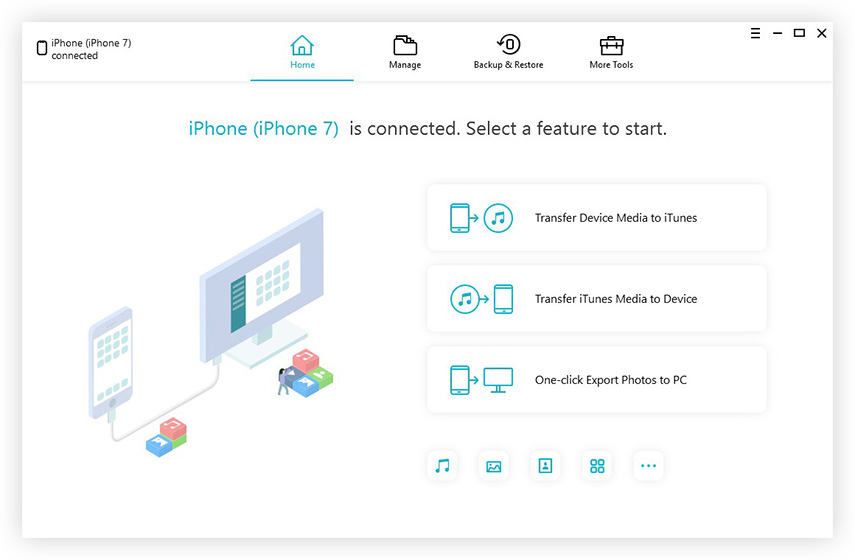


Само у року од 3 корака можете успешно направити резервне копијесломљен иПхоне без иТунеса. Још важније, ако се ваш уређај не може укључити након пуцања екрана, то може бити узроковано проблематичним оперативним системом, у овом случају можете прећи на другу функцију - Поправити оперативни систем Тенорсхаре иЦареФоне да би имао свој рад систем се поправио и поново покрените. За детаљна упутства и кораке, можете се обратити Тенорсхаре иЦареФоне - најбољем алату за поправак система за иПхоне 7/7 Плус. Сада, не устручавајте се да ускоро набавите Тенорсхаре иЦареФоне и дајте му бесплатан покушај!









